
こんにちは。SB C&S 中原です。
Cohesityは比較的短い間隔で新しいバージョンがリリースされます。 このような製品の場合、バージョンアップ / アップグレードの手軽さを気にされるお客様が多いのではないかと思います。 そこで今回はCohesityのアップグレードについて詳しくご紹介したいと思います。 また、アップグレード中であっても継続してCohesityを利用できるかどうか、実際の動作を検証した結果も併せてご紹介します。
Cohesity アップグレード手順
まずはCohesityのアップグレード手順をご紹介します。 Cohesityをアップグレードする場合には「ダウンロードURLを利用する(Cohesity社サイトにあるパッケージダウンロードサイトのURLを指定する)」または「パッケージファイルをアップロードする」の2通りの方法があります。ここでは後者の「パッケージファイルをアップロードする」方法でアップグレードを行います。
アップグレードを実行する環境
ここでは4ノードでクラスタリングしたC4500を利用し、バージョン6.5.1a_p1(6.5.1a_p1_release-20200904_5ebc6e84)から6.5.1b(6.5.1b_release-20201001_f706392a)にアップグレードします。
事前準備
まずはアップグレードパッケージをダウンロードしておきます。 今回利用するアップグレードパッケージは「cohesity-6.5.1b_release-20201001_f706392a.tar.gz」です。
また今回はバージョン6.5.1bへ直接アップグレードが可能ですが、アップグレード前のバージョンが古い場合、一旦特定のバージョンまでアップグレードしなければいけないケースがあります。 Cohesity Release Notes / DataPlatform User Guideにアップグレードパスおよびアップグレード時の考慮事項が記載されていますので、アップグレードを行う前に確認しておきましょう。
アップグレードの実行
(1) Cohesity Dashboardにログインし、右上のギアアイコンをクリックして「クラスター」を展開し「アップグレード」をクリックします。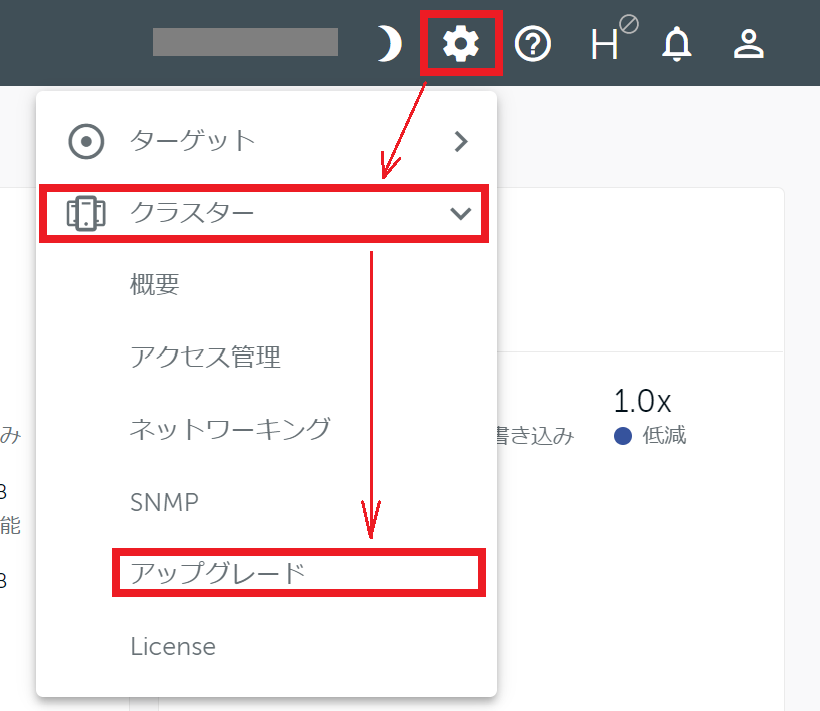 (2) 「新規パッケージを取得」をクリックします。
(2) 「新規パッケージを取得」をクリックします。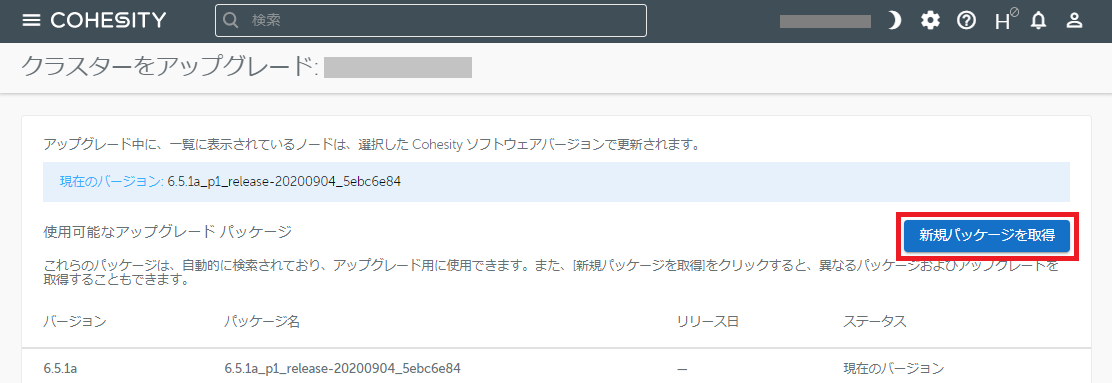 (3)「パッケージファイルをアップロード」のラジオボタンを選択し「ファイルを選択」をクリックします。
(3)「パッケージファイルをアップロード」のラジオボタンを選択し「ファイルを選択」をクリックします。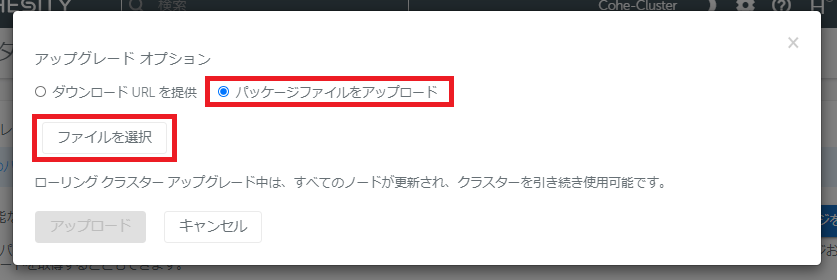 (4) 事前にダウンロードしていたパッケージファイルを指定し、「アップロード」をクリックします。
(4) 事前にダウンロードしていたパッケージファイルを指定し、「アップロード」をクリックします。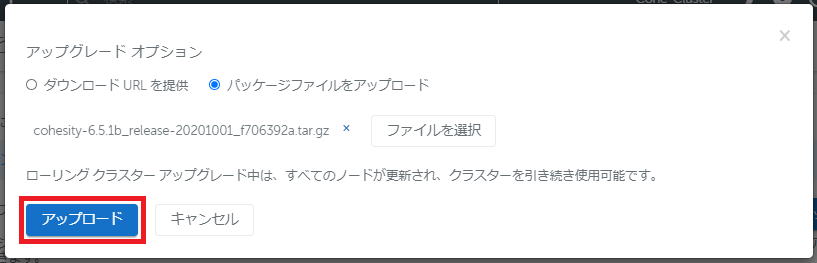 (5) Cohesityにパッケージファイルがアップロードされますので待機します。
(5) Cohesityにパッケージファイルがアップロードされますので待機します。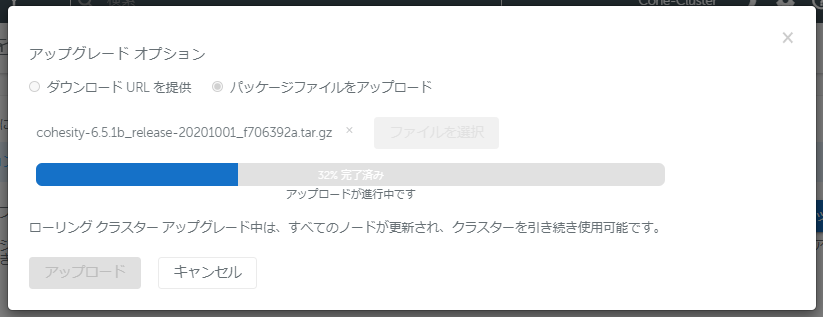 (6) パッケージファイルのアップロードが完了すると以下のような画面に切り替わります。
(6) パッケージファイルのアップロードが完了すると以下のような画面に切り替わります。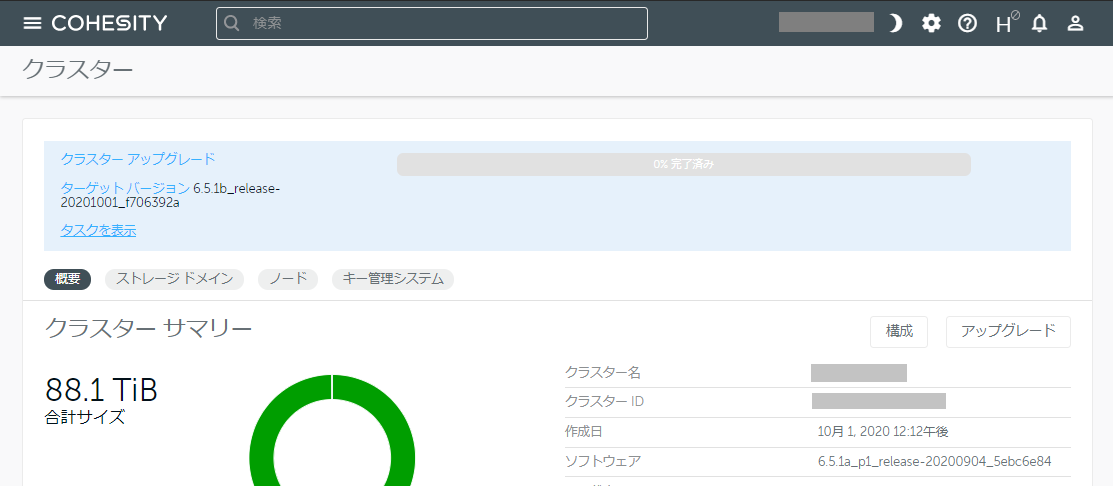
「タスクを表示」をクリックすると以下のようにノードごとのアップグレード進捗状況を確認することが可能です。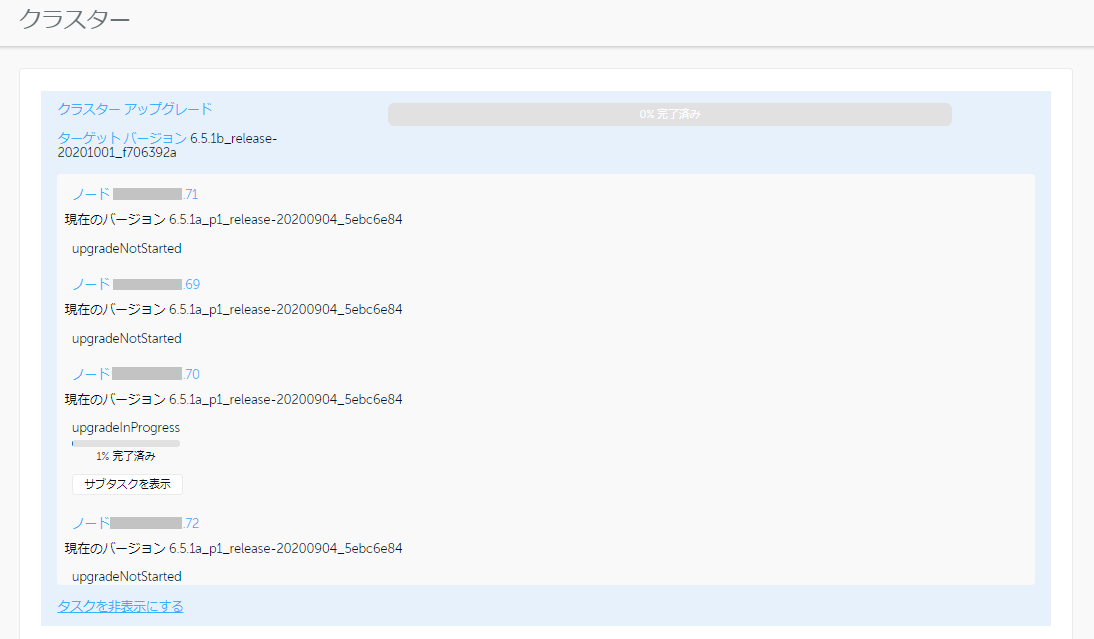
「サブタスクを表示」をクリックするとサービスの起動・停止などさらに詳しい状況を確認することが可能です。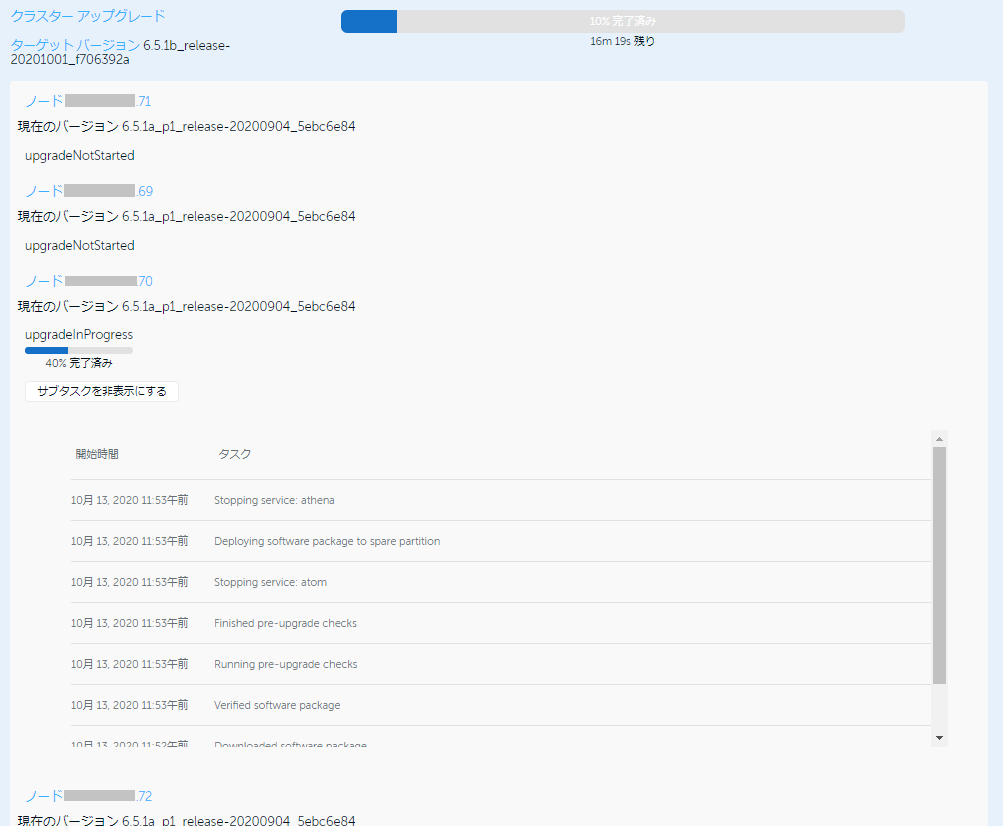
(7) あるノードのアップグレードが完了すると別のノードのアップグレードが自動的に開始されますので、引き続き待機します。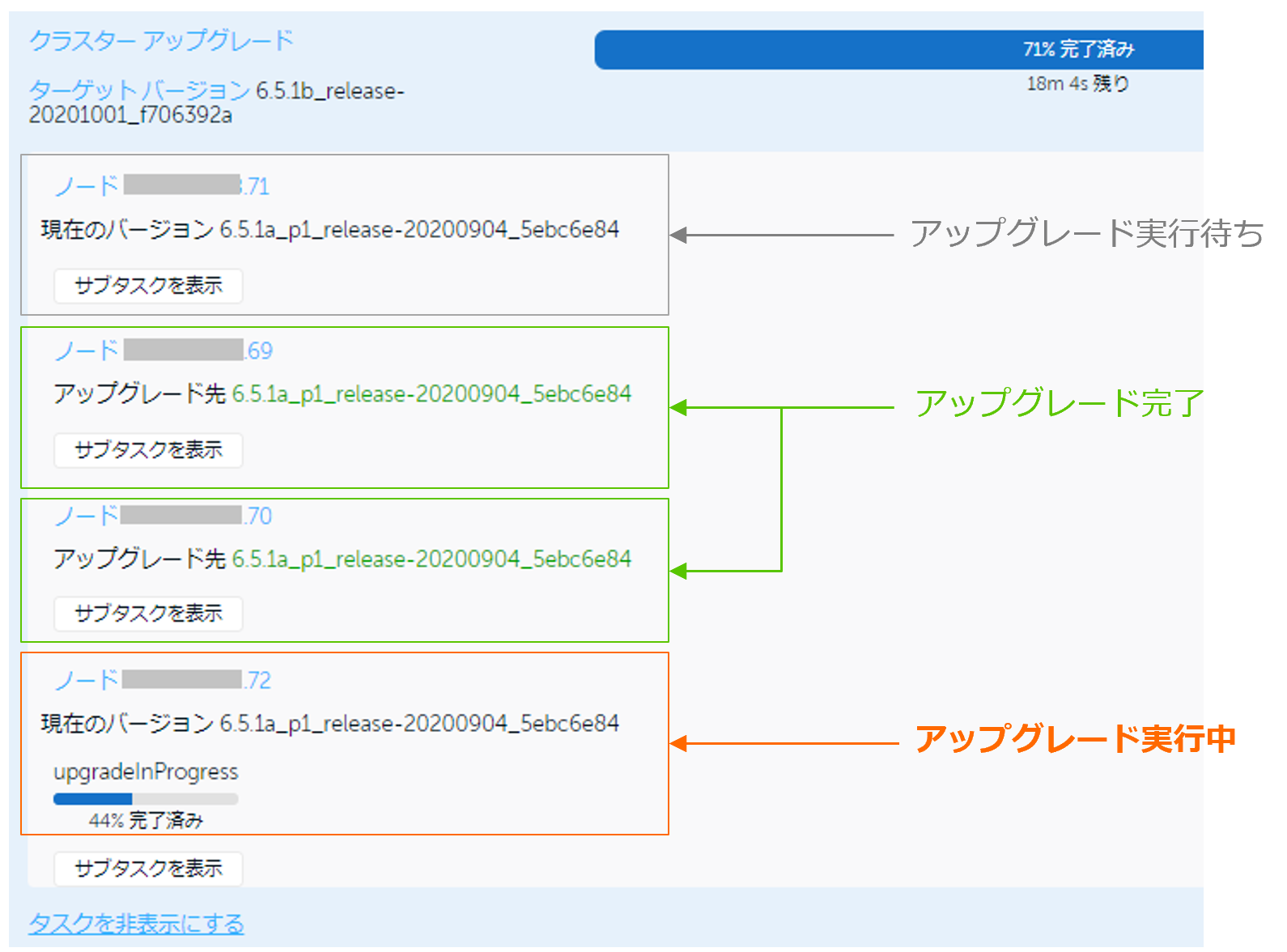 (8) 全ノードのアップグレードが完了すると「クラスターアップグレード」の右に「成功」と表示されます。
(8) 全ノードのアップグレードが完了すると「クラスターアップグレード」の右に「成功」と表示されます。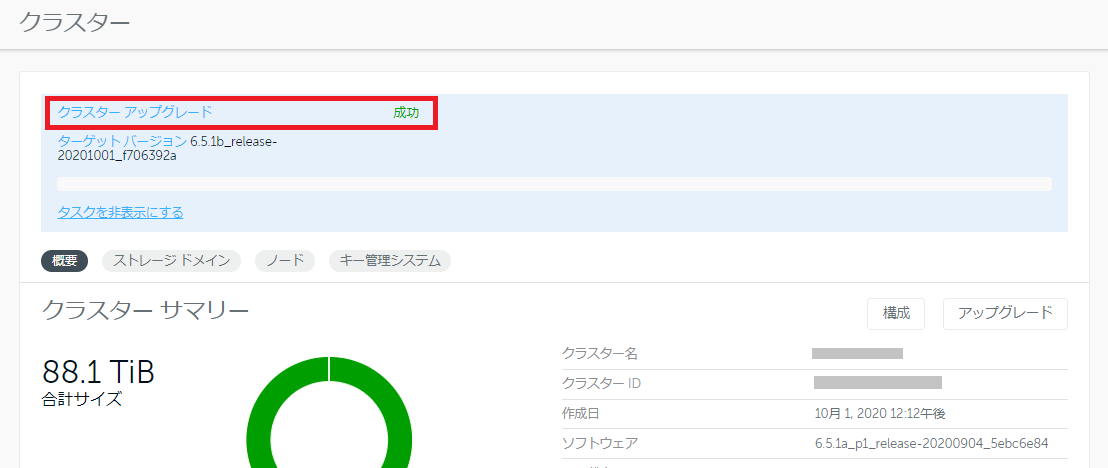 「F5」キーを押下してWebブラウザを更新すると「ソフトウェア」欄にアップグレード後のバージョンである 6.5.1b(6.5.1b_release-20201001_f706392a)が表示されます。
「F5」キーを押下してWebブラウザを更新すると「ソフトウェア」欄にアップグレード後のバージョンである 6.5.1b(6.5.1b_release-20201001_f706392a)が表示されます。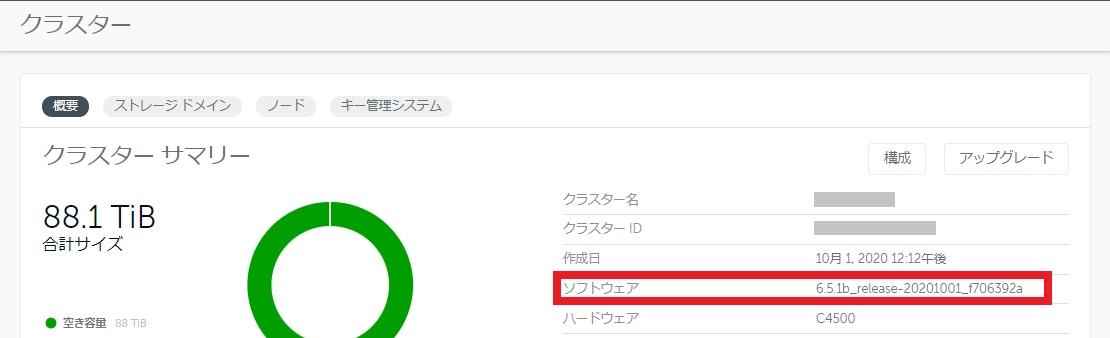
以上で6.5.1bへのアップグレードが完了しました。
Cohesityアップグレード中のSMBアクセス
Cohesityのアップグレードではノードが1台ずつ再起動されます。 アップグレード中に連続したI/Oがあった場合、処理はどのようになるでしょうか。 今回、CohesityのView上に配置した動画ファイルを連続再生して断続的にRead Request / Responseが発生する状況をつくり、その間にCohesityのアップグレードを行うとどうなるかを検証してみました。
検証環境
前述の通りここでは4ノードでクラスタリングしたC4500を利用します。CohesityはStaticIPと仮想IP(VIP)を持っており、Cohesityによって以下のようにVIPが割り振られている状態になっています。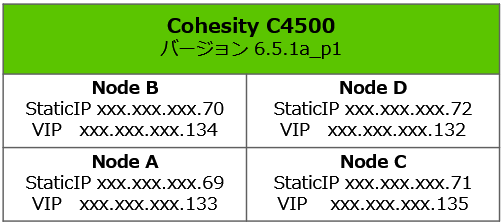 なお、この環境では各VIPが同一のFQDNで名前解決されるようにDNSサーバーにレコードを登録しています。
なお、この環境では各VIPが同一のFQDNで名前解決されるようにDNSサーバーにレコードを登録しています。
※ CohesityのFQDNについては連載「かんたんCohesity」第2回をご参照ください。
※ Cohesity社は負荷分散の観点からノード数と同数のVIPを設け、DNSサーバーにラウンドロビンで名前解決させることを推奨しています。本検証ではこれに従った設定を行っています。
Cohesity上に「testview」という名前のViewを作成し、こちらに1時間ほどの動画ファイル「test.mp4」を配置しておきました。 Windows10(バージョン1909)の端末からCohesityに対してSMBアクセスし動画ファイル「test.mp4」を連続再生(リピート再生)させます。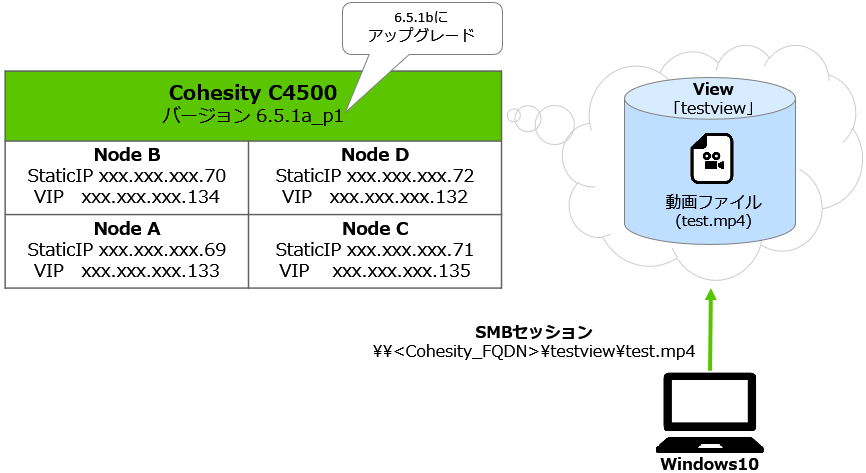 さらにWindows10上ではWiresharkによるパケットキャプチャも併せて採取しています。
さらにWindows10上ではWiresharkによるパケットキャプチャも併せて採取しています。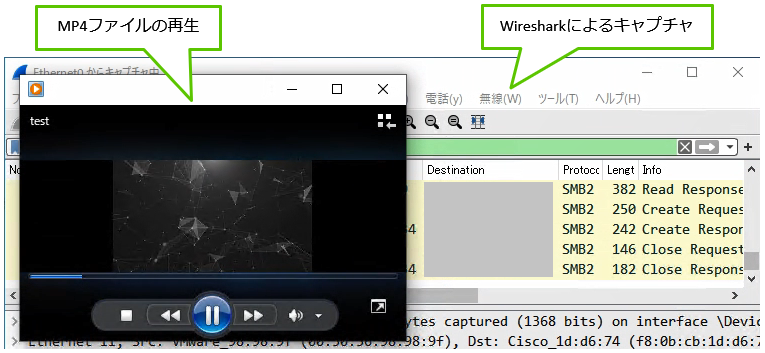
この状態でCohesityを6.5.1bにアップグレードし、動画ファイルの再生が維持されるかどうかを確認してみます。
Cohesityアップグレード前のSMBセッション
アップグレードを行う前にWiresharkでSMBのパケットを確認してみましょう。Windows10からCohesityのViewにSMBアクセスした時点で、以下のようにSMB3.0でNegotiateが行われています。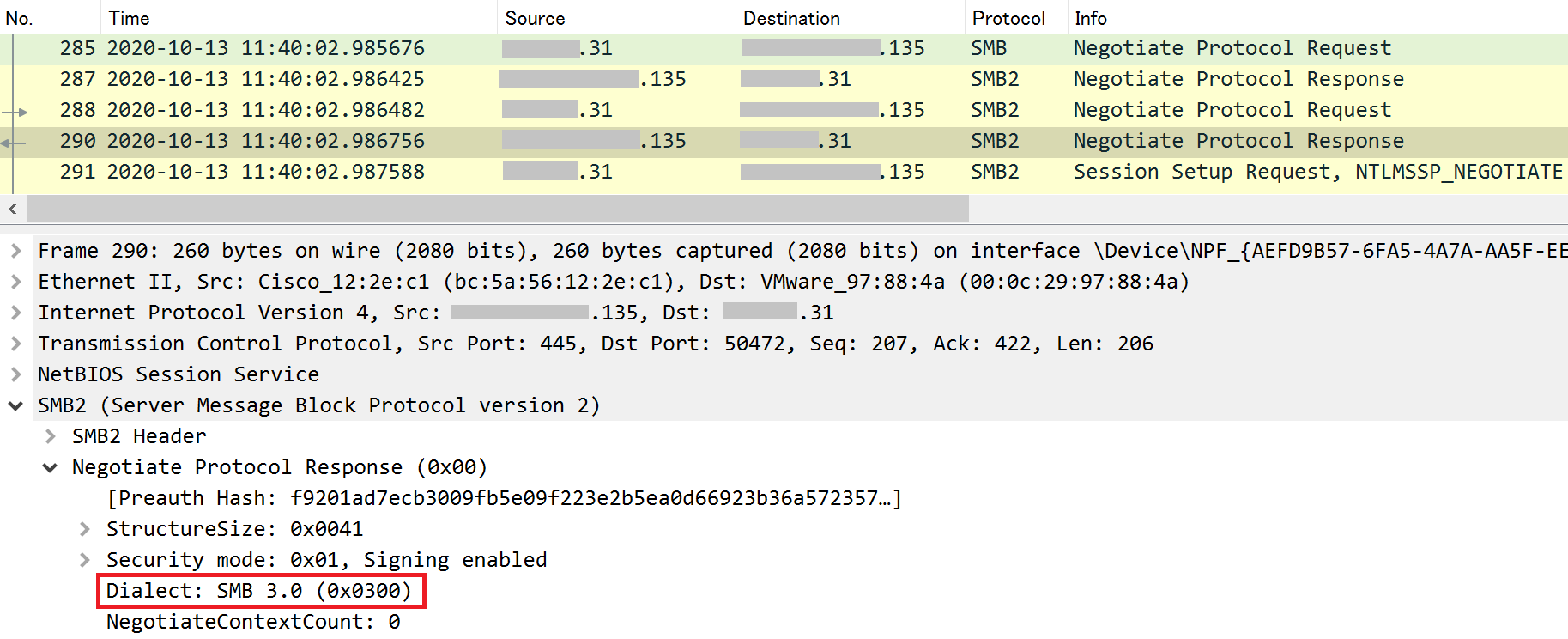
また本検証ではCohesityのFQDNがDNSによりxxx.xxx.xxx.135(Node CのVIP)に名前解決されてSMBセッションが作成されています。
この状態でWindows10上からView上の動画ファイル「test.mp4」の再生を開始します。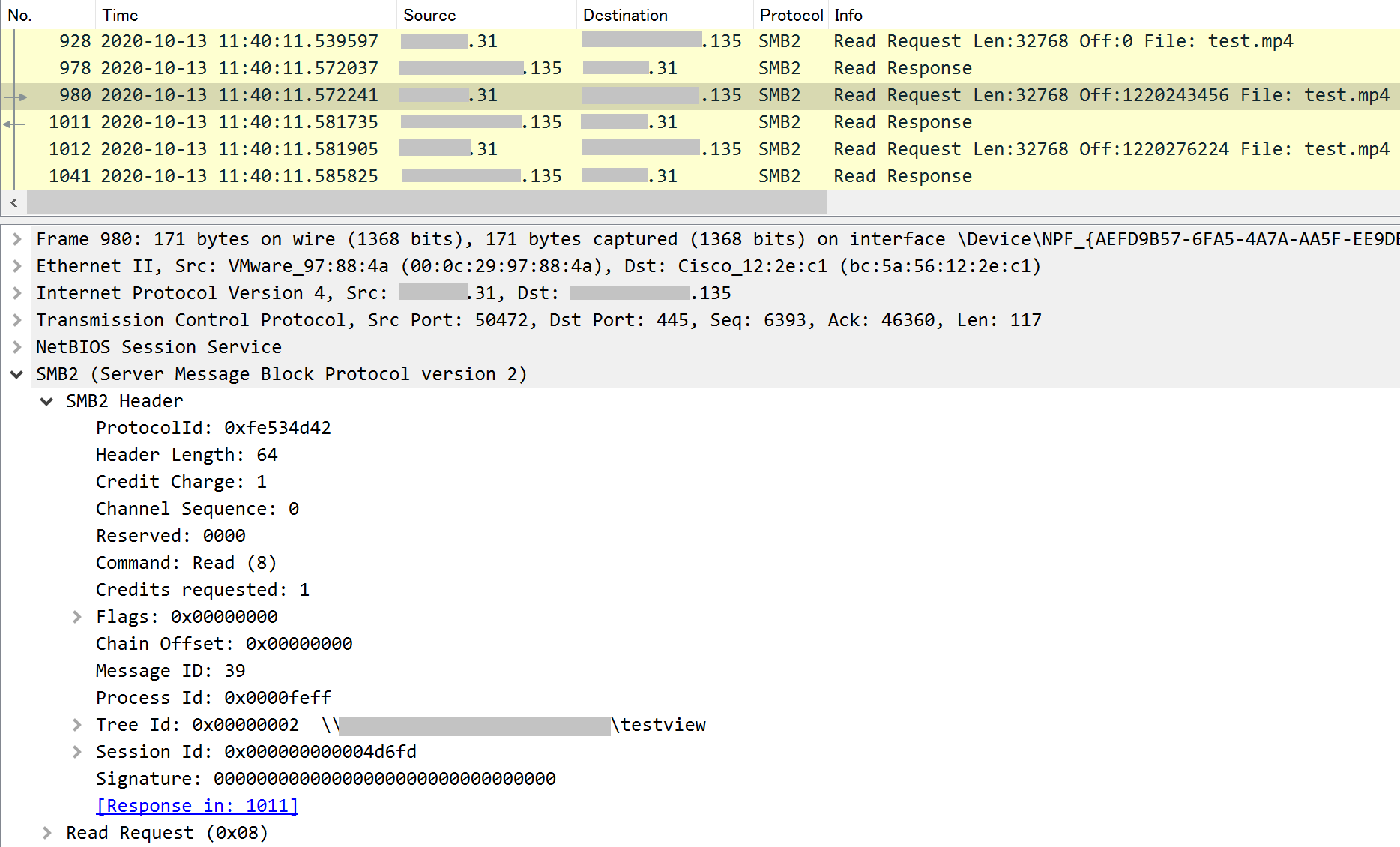
Cohesityアップグレード中のSMBセッション
まずはCohesity Node Cが停止された時間帯を確認します。 アップグレードにおけるNode Cのサブタスクを確認すると、12:53頃からサービスが停止されていることが分かります。Viewに関わりの深いサービスとしては「bridge」が12:55に停止されています。(「bridge」はViewなどのI/Oに関わるサービスです。)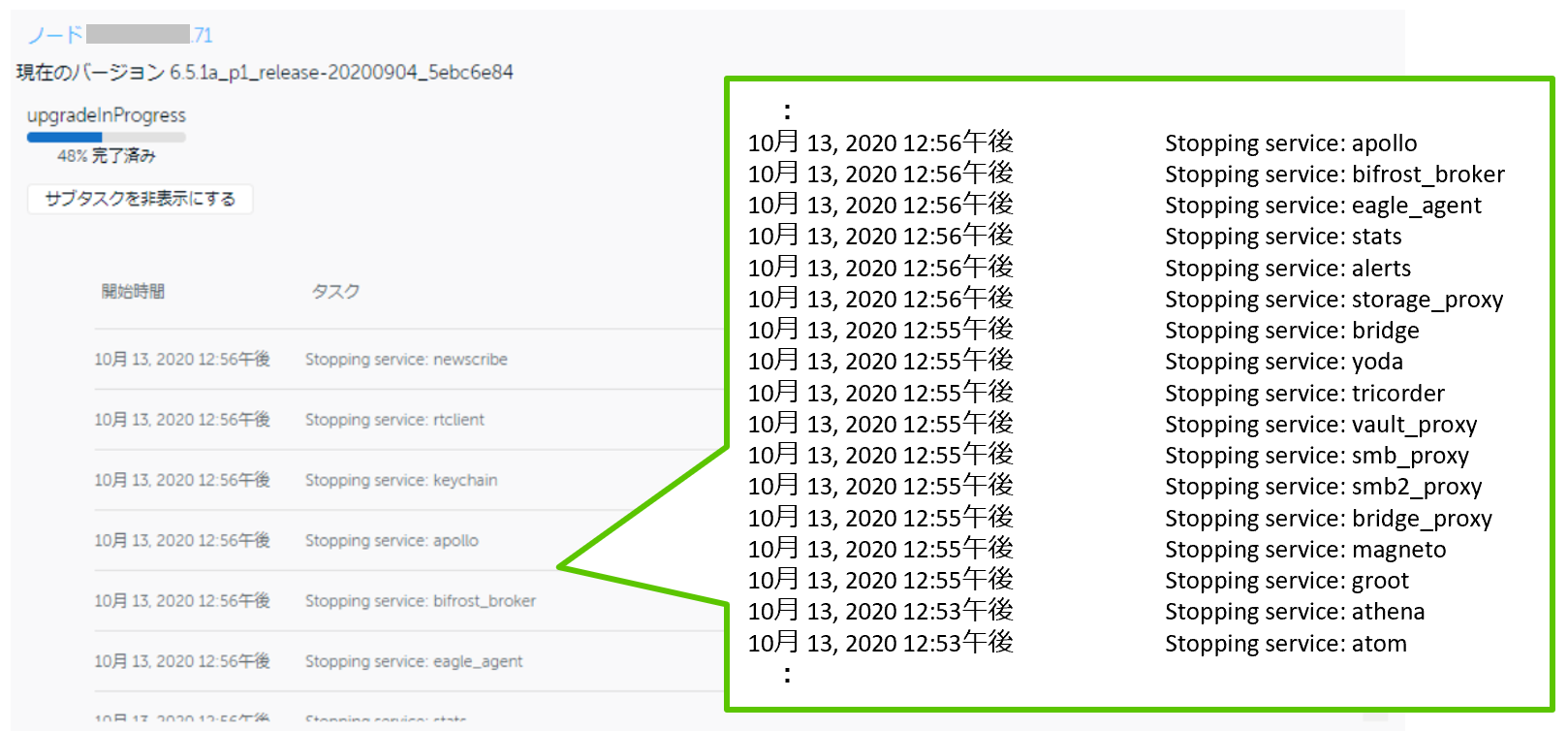
この時間帯のSMBパケットを確認してみましょう。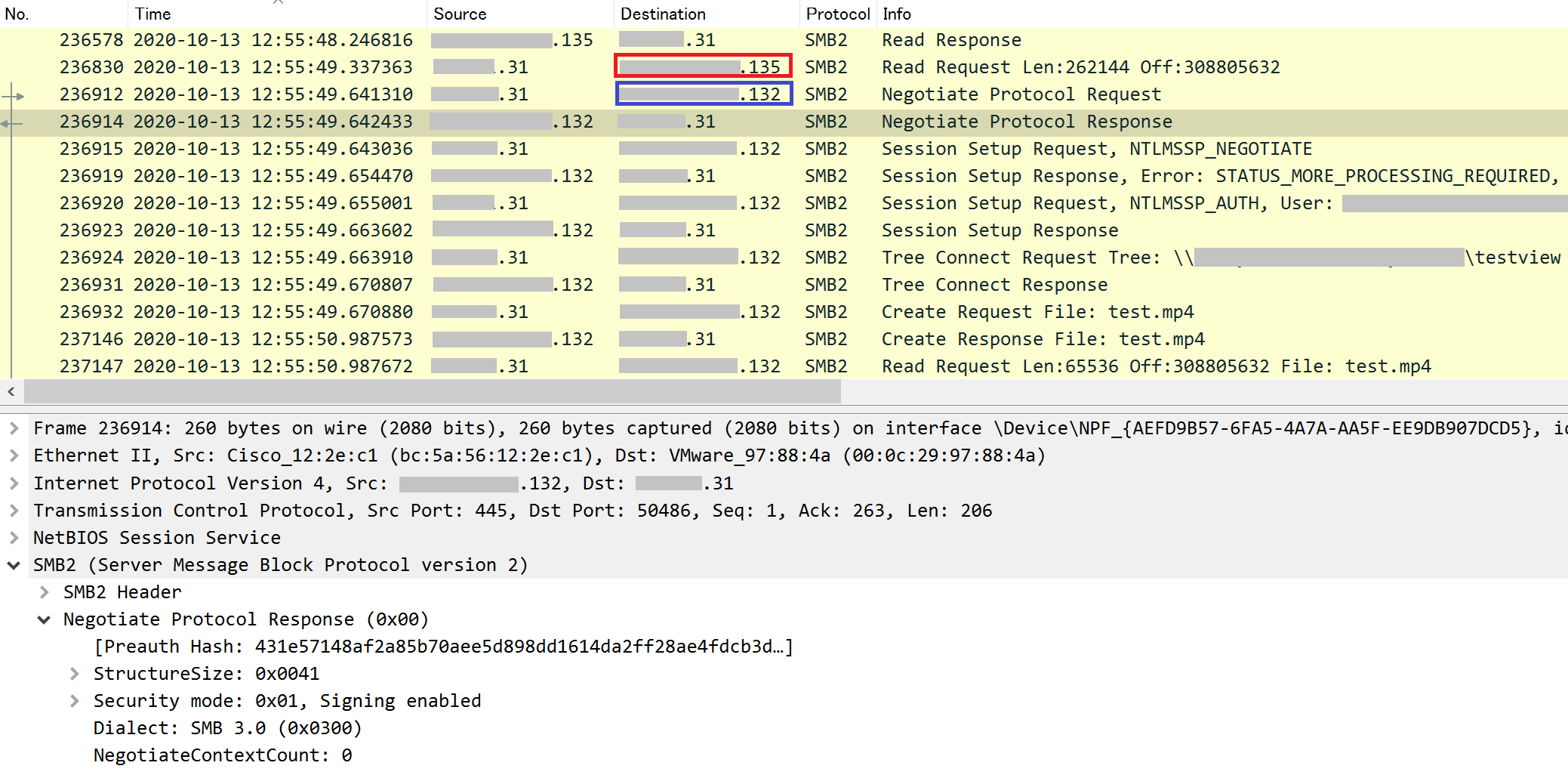
12:55にアクセス先のIPアドレスがNode DのVIPであるxxx.xxx.xxx.132に切り替わっています。さらにNegotiateが行われた後またReadが行われており、SMBパケットの送出が止まる時間はほとんどないことが分かります。 なお上記時間帯において動画の再生が止まることはありませんでした。
以上のことからWindows10を利用してFQDNでCohesityのView上のファイルにSMBアクセスしている状況下でアップグレードを行うと、VIPが切り替わり継続して利用できることが分かりました。
※ Cohesityがシングルノードで稼働しているような場合(Cohesity Virtual Robo Editionなど)はアップデート中のノード停止がCohesity Clusterの停止と同義になりますので、上記のような動作にはならない点にご留意ください。
今回はCohesityのアップグレードについてご紹介しました。CohesityのアップグレードはGUIから簡単な操作で実行できることがお分かり頂けたかと思います。
冒頭でもお伝えしましたようにCohesityは比較的短い間隔で新しいバージョンがリリースされ、機能の追加や改善が行われています。 本記事をご参照頂き、ぜひ新しいバージョンのCohesityに触れて頂けますと幸いです。
※ サービスや製品の仕様ならびに動作に関しては、予告なく改変される場合があります。
※ 本ブログはCohesity バージョン6.5.1a / 6.5.1bならびに2020年10月時点の情報に基づいて記載しています。 後継バージョンにおける仕様変更等についてはメーカードキュメントをご確認ください。
Cohesity社ウェブサイト: https://www.cohesity.com/ja/
これまでに投稿したCohesity関連のブログ一覧はこちら
著者紹介

SB C&S株式会社
ICT事業本部 技術本部 技術統括部 第2技術部 2課
中原 佳澄







